- JwCADの基本操作 直線を伸ばす方法 直線を縮める方法
- JwCAD【伸縮】→【一括処理】の操作方法
- まとめて線を伸ばしたり長くする方法
- まとめて線を縮めたり短くする方法
線を伸ばす方法。線を縮める方法。伸縮コマンドの使い方。
作図を進めて行くなかで「線を伸び縮みさせる操作」は非常によく使います。伸縮操作をはじめて学習するかたは「伸縮コマンド」の操作方法を確認しておきましょう。

まずはじめに線を伸ばしたり縮めたりする「伸縮コマンド」の使い方を見ていきましょう。
線を伸ばす方法
① まず線伸縮コマンドを選びます。



ショートカットキーは
【 T 】 です。
② 伸ばしたい「線」を左クリックで選びます。
③ 次に伸ばしたい「位置」で左クリックを
押します。
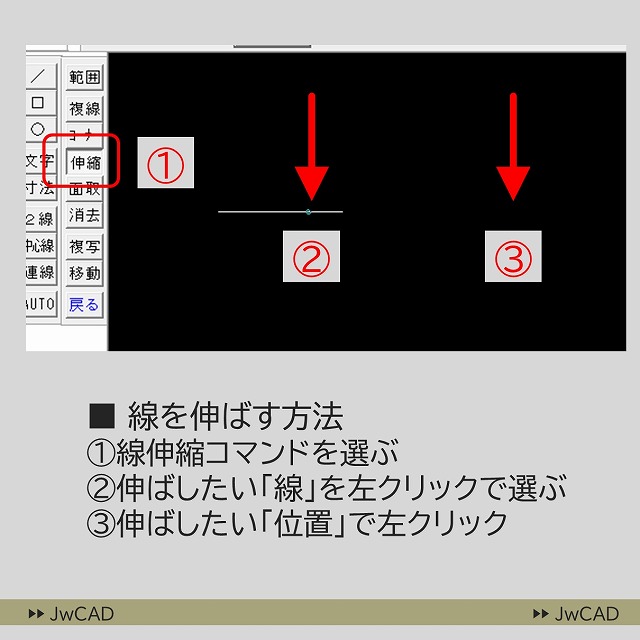
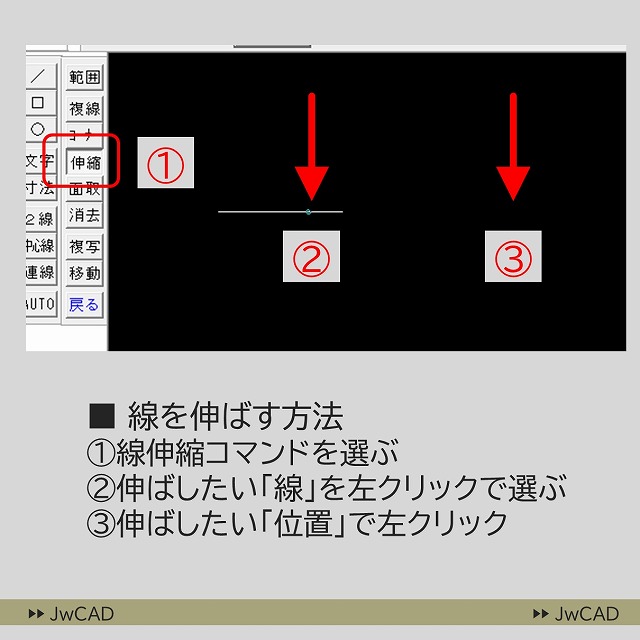
④ これで線を伸ばすことができました。



続いて線を縮める方法を見ていきましょう。


線を縮める方法
⑤ 同じく線伸縮コマンドを選びます。
ショートカットキーは同じく【 T 】です。
⑥ 縮めたい「線」を左クリックで選びます。
⑦ 縮めたい「位置」で左クリックを押します。


⑧ これで線を縮めることができました。


まとめて線を伸ばす、まとめて線を縮める時には「一括処理」を使う



図面を変更・修正していく時には線を1本ずつ伸ばしたり縮めたりしていくのはとても大変な作業です。ここからは、まとめて線を伸ばす、まとめて線を縮めることができる方法を見ていきましょう。


ここからは 「①まとめて一括で線を伸ばす方法」 「②まとめて一括で線を縮める方法」 の順に説明していきます。
① まとめて一括で線を伸ばす方法
① まずは伸ばしたい位置(線を止めたい位置)
に補助線を引きます。
② 続いて線伸縮コマンドを選びます。



ショートカットキーは
【 T 】 です。
③ まとめて伸ばす操作をしたい時には
「一括処理ボタン」を押します。


④ 伸ばしたい位置(線を止めたい位置)にある
補助線をクリックします。
⑤ 伸ばしたい線の1本目を左クリックします。
⑥ 選択範囲線が出てくるので伸ばしたい線を
全部さわりながら最後の線までマウスを
移動していき最後の線を左クリックでしていします。


⑦ 全部の線をさわり最後の線を指定したら
最後に右クリックで選択を確定します。
⑧ これでまとめて線を伸ばすことができました。



続いてまとめて線を縮めて短くしてしまう方法を見ていきましょう。
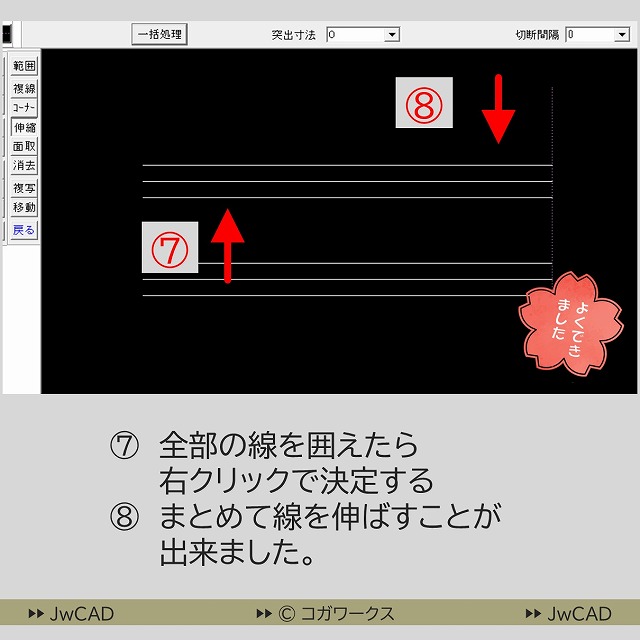
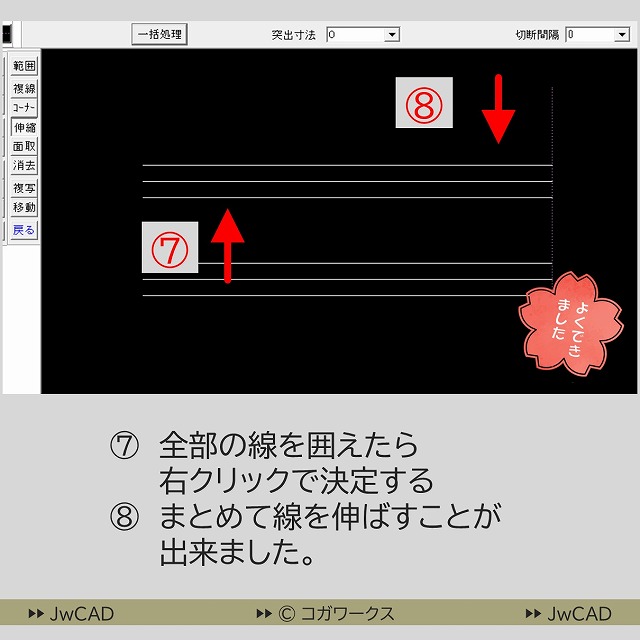
② まとめて一括で線を縮める方法
① まとめて伸ばす時と同様に
縮めたい位置(線を止めたい位置)に
補助線を引きます。
② 線伸縮コマンドを選びます。



ショートカットキーは
同じく【 T 】 です。


③ まとめて処理したいので
一括処理ボタンを押します。
④ 縮めたい位置(線を止めたい位置)にある
補助線をクリックします。
⑤ 縮めたい線の1本目をクリックします。
この時、線の残す側をクリックするように
します。
⑥ 選択範囲線が出てくるの縮めたい線を
全部さわりながら最後の線までマウスを
移動していきます。


⑦ 全部の線をさわれたら最後の線を
左クリックで選択して、一番最後に
右クリックで選択を確定させます。
⑧ これでまとめて線を縮めることができました。



まとめて線を伸び縮みさせることができると図面の変更・修正が少しラクになりますね。


【まとめて一括操作】の関連記事
図面を変更・修正する時には「まとめて一括で処理する操作」を覚えておくと作業が少しラクになります。



「まとめて一括操作」の関連記事はこちらです
















